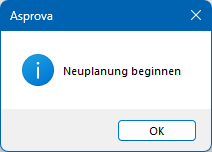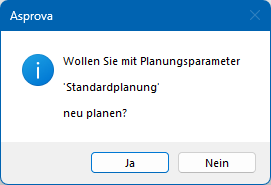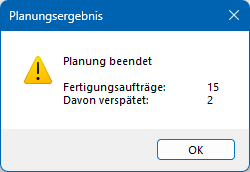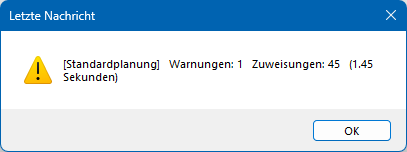Befehl "Dialogfenster"
Aus Asprova Hilfe
Hilfe Nummer: CMD000298
Inhaltsverzeichnis
Übersicht
Der Befehl zeigt ein Dialogfenster an, um Ihnen definierbare Informationen zu präsentieren. Anhand der Informationen können Sie entscheiden, ob die Planung fortgesetzt oder abgebrochen werden soll. In der Standardkonfiguration wird folgendes Dialogfenster angezeigt:
Beispiele
Planungsparameter anzeigen und nachfragen ob damit geplant werden soll
| Eigenschaft | Wert |
|---|---|
| Dialogtextformel | 'Wollen Sie mit Planungsparameter\n\n\+GetObjectName( HOLDER.Parent )+'\'\n\nneu planen?'
|
| Dialogtyp | Ja/Nein |
| Symbol | Information |
| Titelformel | 'Asprova'
|
Nach Planung Anzahl verspäteter Aufträge anzeigen
| Eigenschaft | Wert |
|---|---|
| Dialogtextformel |
'Planung beendet\n\nFertigungsaufträge:\t'+SumIF( 'Order',
TARGET.Type=='M',
1
)+
'\nDavon verspätet:\t\t'+SumIF( 'Order',
TARGET.Type=='M'
&& TARGET.Lateness>0s,
1
)
|
| Dialogtyp | Ok |
| Symbolformel |
If( ExistIF( 'Order',
TARGET.Type=='M'
&& TARGET.Lateness>0s
),
'WARNING',
'INFORMATION'
)
|
| Titelformel | 'Planungsergebnis'
|
Nach jedem Planungsparameter die letzte Nachricht anzeigen
| Eigenschaft | Wert |
|---|---|
| Dialogtextformel | 'PROJECT.Child['Message'].Child[0].MsgString'
|
| Dialogtyp | Ok |
| Symbolformel |
If( PROJECT.Child['Message'].Child[0].Message_Severity=='kMsgWarning', 'WARNING', PROJECT.Child['Message'].Child[0].Message_Severity=='kMsgError', 'ERROR', 'INFORMATION' ) |
| Titelformel | 'Letzte Nachricht'
|
Da während der Neuplanung nicht direkt aus dem Planungsparameter auf die Nachrichten zugegriffen werden kann, wird der Befehl "Dialogfenster" stattdessen unter dem Verarbeitungs-Hook "AfterSchedule" genutzt, um so auf die Nachrichtentabelle zuzugreifen.
| Code | ||
|---|---|---|
| 7 | — | AfterSchedule |
| 8 | ┗ | Dialogfenster |
Hinweise
- Erst ab Version 17.6 verfügbar und erfordert eine Asprova-Lizenz mindestens für Version 17.6.
- Wird Asprova von einem Automation Client aus gestartet oder über mit dem Befehlszeilenparameter
-silentim Hintergrundmodus, so wird kein Dialogfenster angezeigt, die Einstellungen dieses Befehls werden ignoriert und die Planung läuft weiter.
Hilfe Nummer: CMD000298